
Me kaikki haluamme saada kaiken irti matkapuhelimestamme ja puristaa sen nopeutta viime hetkeen asti, mutta tämä ei aina ole mahdollista Huawei. 5G saapui täynnä epäilyksiä ja sen aloittamisen vaikeudet eivät ole olleet vähäisiä, joten voimme nähdä foorumeilla joitain kysymyksiä ja epäilyksiä EMUI.
Onko ongelmasi juuri alkanut Huawei aktivoida 5G , tai jos olet vetänyt niitä jonkin aikaa, näytämme sinulle kaiken, mitä sinun tulee tehdä päästäksesi eroon haitoista. Muutamassa minuutissa selaat täydellä nopeudella matkapuhelimellasi ja tiedät koko ajan miksi muutokset tapahtuvat ja miksi vaikeudet johtuvat, sekä tietysti kuinka esteet ratkaistaan.
Kyllä, voit käyttää 5G:tä (rajoitettu)
Yhdysvaltojen veto-oikeuden vuoksi kiinalainen yritys joutui uppoutumaan rajoituksiin, jotka pakottavat sen valmistamaan vain 4G-päätteitä. Tämä tekee loppukäyttäjien mahdottomaksi puristaa nopeutta, johon matkapuhelimet olivat enemmän kuin valmiita.

Veto-oikeutta ei ole kumottu, ja toimenpiteet nopeampaa matkaviestinverkkoa ja sen käyttöä EMUI-päätelaitteissa vastaan ovat tuskin muuttaneet mitään sen jälkeen. Kuitenkin, aiemmin esitellyt mallit Tämä rajoitus tai yrityksen este ostaa siruja 5G-tuella on saanut jotkut käyttäjät hyötymään tästä vaihtoehdosta Espanjassa ja monilla alueilla maailmassa. Siksi, jos tämä on sinun tapauksesi, sinulla on onnea, koska olet tietyllä tavalla etuoikeutettu.
Lähikuukausina, vuoden 2022 aikana, Huawein odotetaan saavan kaikki tarvittavat lisenssit ja mahdollisuus hankkia 5G-laitteita matkapuhelimiin on jälleen todellisuutta. Tällä hetkellä ei kuitenkaan ole uutisia sen vahvistamiseksi, mutta yhtiö on luottavainen.
Tukeeko matkapuhelimesi sitä?
Ennen kuin yritämme yhdistää älypuhelimemme 5G:hen, meidän on tiedettävä, onko se yhteensopiva ja mahdolliset erot. Malleja on rajoitetusti, kuten olemme nähneet, ja saadaksemme selville meidän on katsottava seuraavaa luetteloa, jossa mainitaan kaikki mallit, jotka ovat saapuneet Espanjaan tällä mahdollisuudella:
- Huawei P40 / P40 Pro / P40 Pro +
- Huawei Mate 40 Pro
- Huawei P40 Lite 5G
- Huawei Mate 20X 5G
Voit kuitenkin tarkistaa sen myös itse laiteruudusta tai siirtymällä kohtaan Asetukset> Mobiiliverkot> Mobiilidata ja katsomalla haluamaasi verkkotyyppiä, jos se tukee sitä.
Toinen ero, jonka voimme selvittää sivustollamme olevasta vertailusta, on tuetun 5G-verkon tyyppi. Vaihtoehtona on NSA ja SA, jotka vaihtuvat toisiinsa. Ns. NSA:t perustuvat 4G-teknologiaan nopeuden lisäämiseksi ja parempien tulosten saavuttamiseksi, kun taas SA:lla on oma infrastruktuuri nopeammalla ja edistyneemmällä tuloksella.
Määritä verkko
Jotta nopeuden kehitys toimisi sen hyväksyvissä terminaaleissa, meidän on suoritettava sen konfigurointi parhaalla mahdollisella tavalla ja ilman virheitä. Varsinkin tapauksissa, joissa lanseeraamme laitteen tai puhelinyhtiön, meidän on painotettava paljon tätä koko prosessia tai muuten emme voi käyttää 5G:tä , mutta emme myöskään voi navigoida muiden mobiiliverkkojen kanssa.
Prosessi alkaa tavalliseen tapaan asettamalla SIM-kortti älypuhelimeen, syöttämällä suojaus-PIN-koodi ja nyt seuraavilla vaiheilla:

- Pääset Asetuksiin.
- Valitsemme valikosta Mobiiliverkot.
- Napsauta Mobiilidata.
- Ja teemme kaiken, mitä ilmoitamme alla.
Suosittelemme aktivoimista WiFi vaatii laadun ja tuloksen parantamiseksi aina kun mahdollista jotain, mikä ei aiheuta kustannuksia hintaan.
Meidän on myös kosketettava tukiaseman nimeä (APN) ja luotava siellä uusi kolmessa pisteessä näkyvistä vaihtoehdoista lisäämällä nimi, palvelimet ja protokollatyyppi, joka operaattorin on annettava meille. Monissa tapauksissa pelkällä SIM-kortin laittamalla saamme automaattisen konfiguroinnin säädön tai tekstiviestin, jossa nämä tiedot selitetään meille.
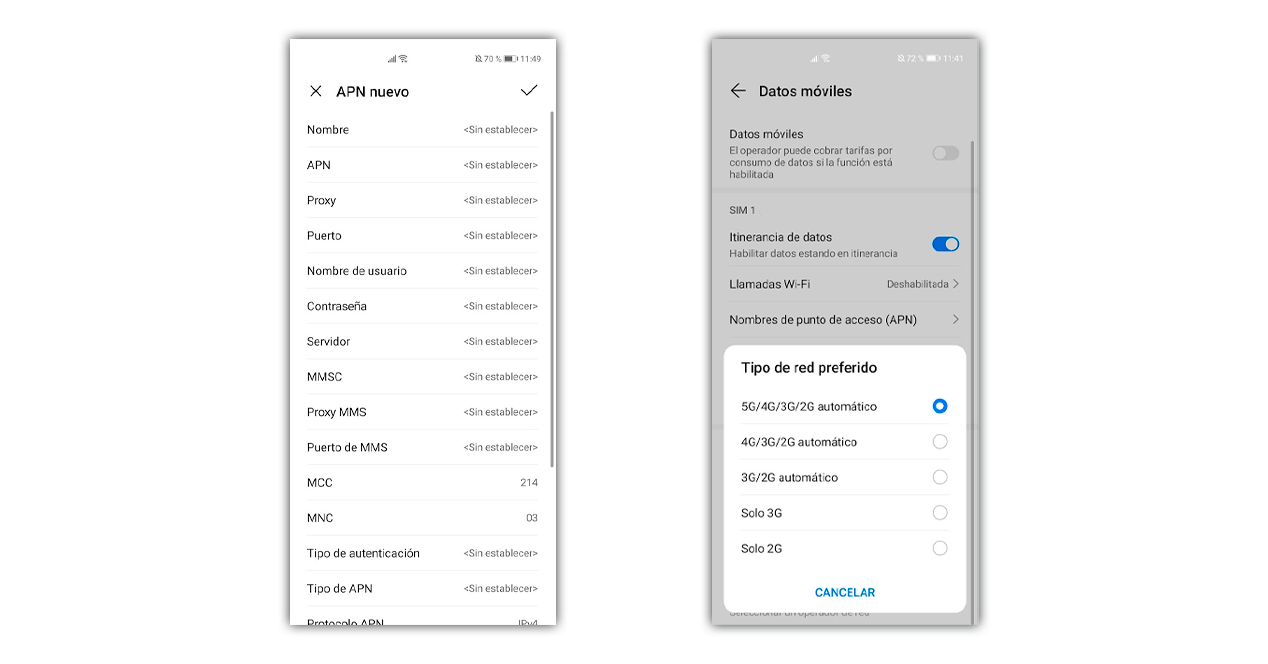
Lisäksi on yhtä tärkeää koskettaa Preferred verkkotyyppiä ja tietysti merkitä, että 5G on vaihtoehto. Aina kun tämä ei ole käytettävissä, se siirtyy käyttämään 4G- tai 3G-verkkoa.
Ongelmat ja ratkaisut
Mutta kaiken sen lisäksi, mitä meidän on tiedettävä Huawein 5G:stä, on ongelmia, joita kaikki edellä mainitut eivät edeltä, mutta joita kohtaamme päivittäin. Niiden ratkaiseminen on mahdollista ja vaatii usein enemmän tietoa, jota kaikilla ei ole, kuin prosessi mobiililla.

Mahdotonta työskennellä
Jos olet yrittänyt käynnistää Huawei-matkapuhelimesi ja tämän tekniikan tietäen, että sinulla on yhteensopiva älypuhelin, emme voi sivuuttaa muita tarpeita. Emme voi jättää väliin 5G:n nopeus supistui ja jotka käyttäjän on aktivoitava. Ilman tätä emme voi hyödyntää maksiminopeutta.
Verkko on palannut 4G:hen
Jotkut ovat saavuttaneet näiden vaiheiden jälkeen, että kaikki toimii täydellisesti, mutta kuitenkin bussiin mentäessä, metroon tullessaan tai tietylle alueelle saapuessaan huomaa, että 5G-kuvake vaihtuu älypuhelimessa. Tämä johtuu siitä, että kaikilla kaupunkialueilla ja vielä vähemmän maaseudulla ei ole tätä kapasiteettia. Voimme tietää seuraavasta interaktiivisella kartalla alueet, joilla on valmiit antennit ja siten suurin nopeuspeitto Espanjassa.
Onko se todella 5G?
Vaikka kuvake saattaa ilmestyä älypuhelimemme yläreunaan, on niitä, jotka eivät aivan usko, että heidän saamansa tulokset ovat mitä he halusivat. Haluamme aina hakemuksia, uutisia tai jopa videoita latautuaksesi nopeammin ja siksi voimme jossain vaiheessa epäröidä. Juuri ohi testata 5G-verkon nopeutta tiedämme eron tämän tekniikan ja 4G:n välillä, jota ei ole vielä hiottu ja joka paranee edelleen tulevina kuukausina.
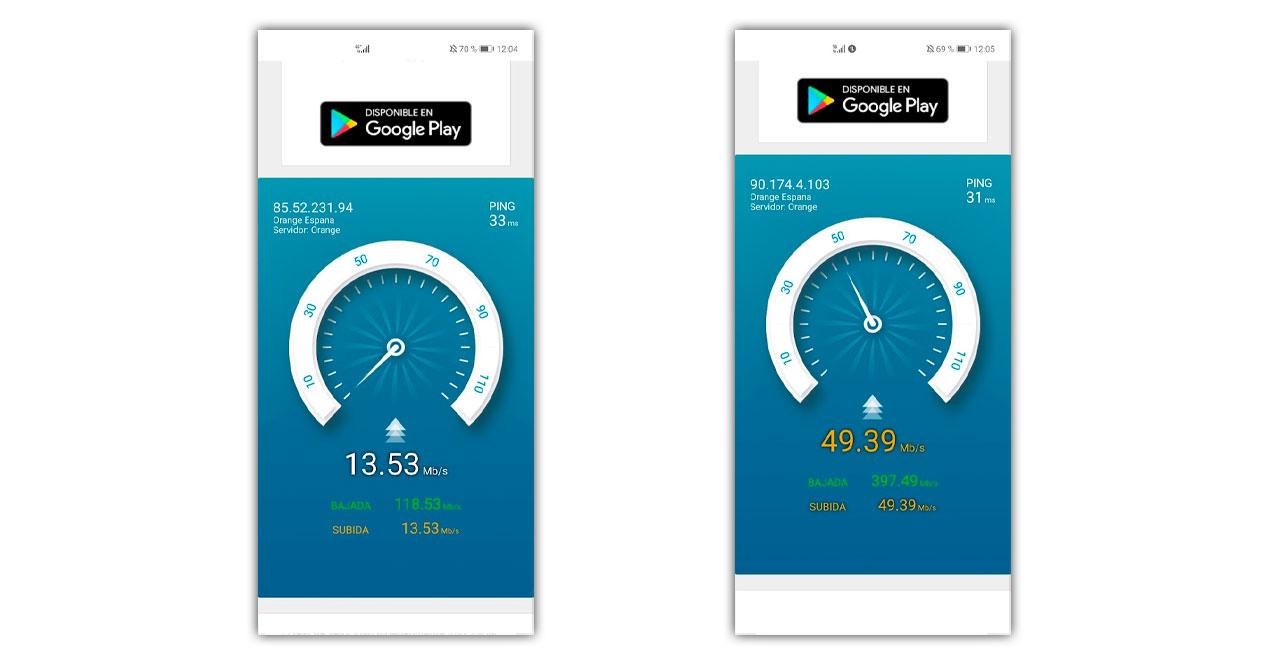
Jos mikään ei toimi
Kun olemme toteuttaneet kaiken, mitä olemme sinulle osoittaneet, voimme edelleen kohdata vaikeuksia 5G-verkko ilmestyy Huawei-mobiiliin . Siinä tapauksessa meillä on vain mahdollisuus palauttaa kaikki alkuperäiseen tilaan ja mennä operaattorillemme varmistamaan, että tämä etu on osa hintaa, toistuvin ongelma käyttäjien keskuudessa. Jos haluat palauttaa sen, sinun on tehtävä tämä:
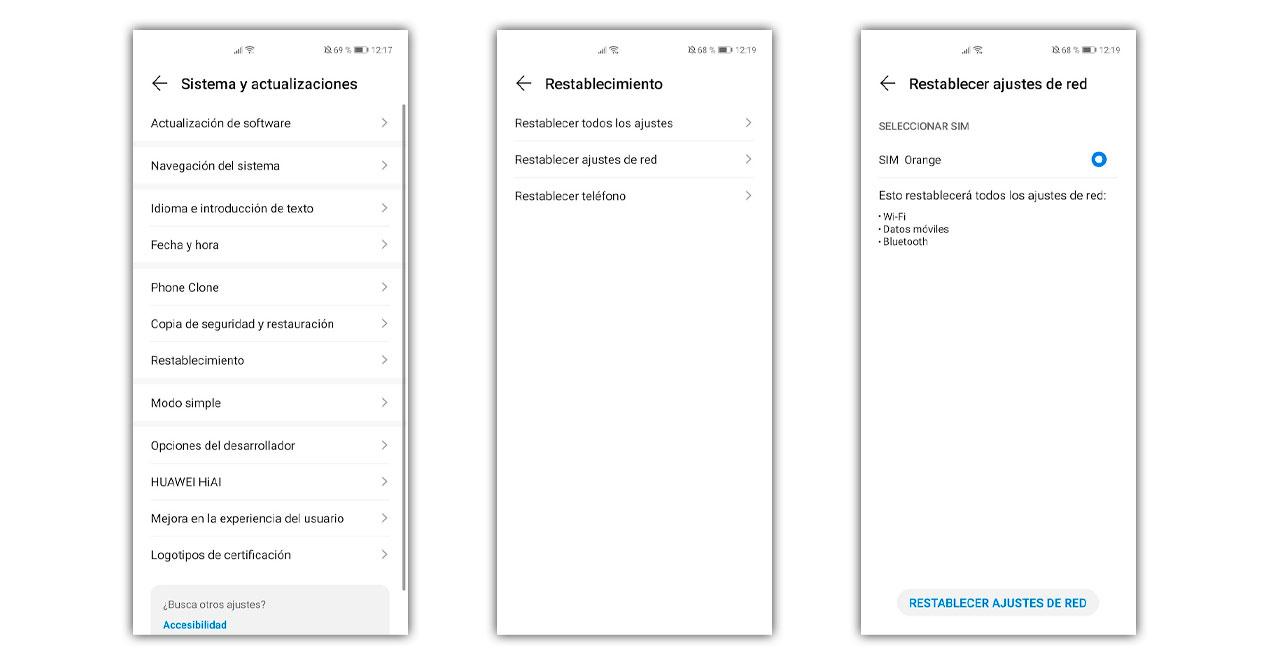
- Annamme asetukset.
- Siirrymme alas kohtaan Järjestelmä ja päivitykset.
- Napsauta Palauta.
- Valitsemme Palauta verkkoasetukset.
- Jatka sitten viimeistelemään prosessi.
- Ja jotta ne olisivat tehokkaita tai SIM-määritykset valmistuvat, meidän on käynnistettävä se uudelleen.
Verkon nollaaminen ei ole sille ongelma, ja vain navigointiin, WiFi- ja Bluetoothiin keskittynyt kokoonpano pyyhkiytyy pois. Kun tämä prosessi on valmis, sinun tarvitsee vain toistaa aiemmin nähdyt vaiheet ja tarkistaa, salliiko mobiili nyt hyödyntää verkkoa.